У нас есть много сетевых карт, позволяющих выходить в Интернет. Однако не все они одинаковы. У нас могут быть сетевые карты Wi-Fi, которые принимают режим монитора и внедрение пакетов . Это необходимо для проведения аудитов Wi-Fi. Следовательно, нам понадобится совместимая карта. В этой статье мы поговорим об этом и дадим некоторые рекомендации, чтобы узнать, поддерживает ли набор микросхем сетевой карты Wi-Fi режим мониторинга и внедрение пакетов.
Что такое режим монитора

Прежде всего, мы собираемся объяснить, что режим монитора что некоторые карты Wi-Fi состоят из. Также известный как режим прослушивания, он используется для сбора данных. Обычно карта начинает захватывать пакеты Wi-Fi, которые находятся вокруг нее. Вы сможете анализировать клиентов, подключенных к сети, за пределами точки доступа.
Эта функция необходима для выполнения сетевой аудит . Например, чтобы проверить ключ WEP. Чтобы использовать его, необходимо использовать набор хакерских инструментов, таких как Kali Linux операционная система, в которой есть много программ.
Поэтому режим монитора - это один из режимов, в котором может работать сетевая карта Wi-Fi. Что он собирается делать, так это «Слушать» все пакеты вокруг него и иметь возможность анализировать их и определять сообщения. Конечно, для его использования карта должна быть совместимой.
Как узнать, поддерживает ли это моя сетевая карта
После объяснения того, из чего состоит режим монитора, мы поговорим о том, как мы можем узнать, действительно ли сетевая карта Wi-Fi совместима или нет. Нам нужно будет выполнить ряд шагов, от некоторых простых, когда нам нужно будет только искать информацию в Интернете, до других, в которых нам придется делать что-то еще на компьютере.
Знать чипсет сетевой карты
Первое и самое простое - это знать точный набор микросхем что использует сетевая карта Wi-Fi. Таким образом, нам нужно будет только зайти в Google и найти подробную информацию об этой модели и выяснить, поддерживает ли она режим монитора и внедрение пакетов. Для этого мы можем перейти к коробке с картой Wi-Fi.

Мы даже можем перейти непосредственно к самой карте и увидеть наклейка откуда обычно приходит информация о точной модели. Нам просто нужно его записать и выполнить поиск в Google, где мы найдем все интересующие нас данные.

Найдите чипсет карты в Windows
Однако, помимо того, что мы видим его в коробке или на самой карте, мы также можем увидеть его в Windows . Большинство карт Wi-Fi используют набор микросхем от производителя Realtek, но некоторые модели имеют режим монитора, а другие нет, поэтому вам следует знать точную модель.
Надо зайти в Пуск, ищем Диспетчер устройств, заходим в Cеть переходники и там ищем интересующий нас переходник. Мы также можем войти из Панели управления и перейти в раздел устройств, где мы окажемся в том же разделе.
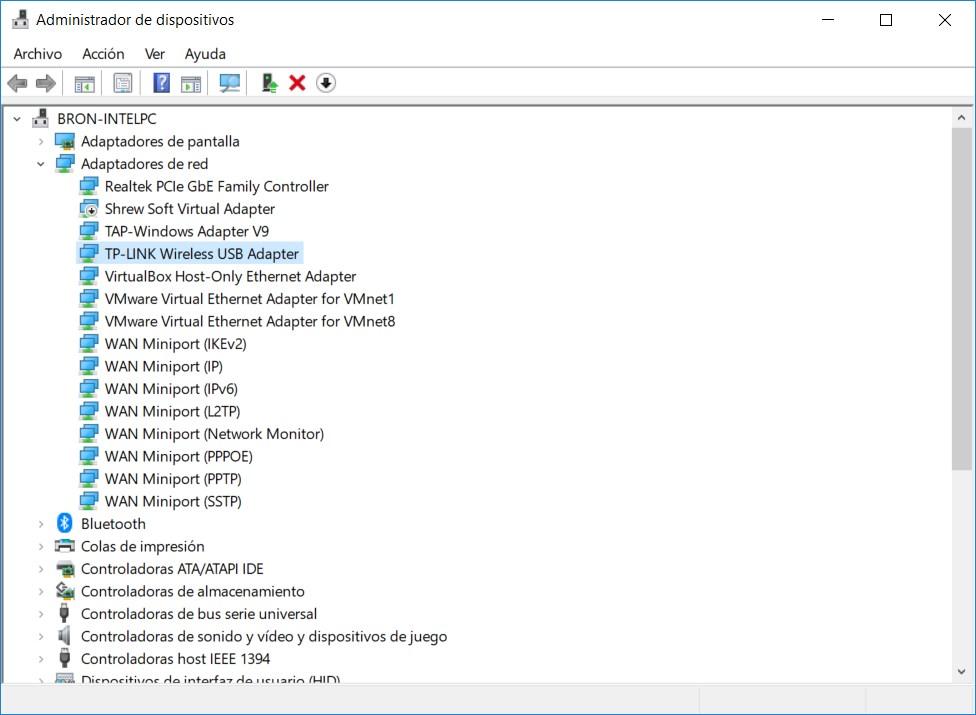
Оказавшись здесь, вы должны дважды щелкните по соответствующая сетевая карта. Мы должны предоставить детали и выбрать идентификатор. Аппаратное обеспечение. Это позволяет нам узнать точную модель карты и, просто выполнив поиск в Google, найти информацию о нашем наборе микросхем и о том, поддерживает ли он режим монитора.
Другой вариант узнать, какой набор микросхем сетевой карты Wi-Fi у нас есть в Windows, - это использовать сторонние программы. Если нам нужна более подробная информация или у нас есть проблемы с поиском этих данных в Windows, мы можем установить DriverIdentifier или AIDA64.
Посмотреть набор микросхем сетевой карты в Linux
Мы также можем выполнить ряд шагов в Linux операционная система, чтобы найти набор микросхем сетевой карты Wi-Fi. Например, если у нас установлена версия Debian, нам нужно будет использовать команды «Ispci», чтобы проверить устройства, подключенные к PCI, и «Isusb», который используется для просмотра устройств, подключенных через USB. Имейте в виду, что сетевая карта Wi-Fi может быть PCI и USB.
В нашем примере мы поместили карту в систему Debian, и мы можем видеть этот вывод из «Isusb», где он напрямую указывает на модель набора микросхем Atheros AR9271.
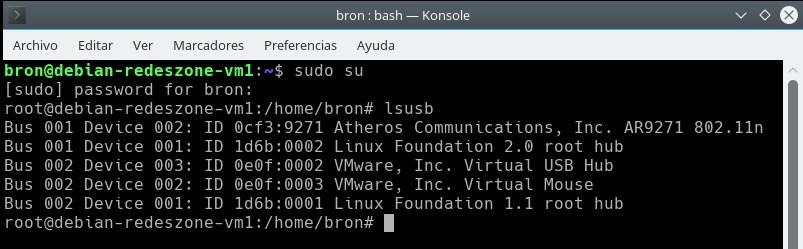
В качестве альтернативы также можно узнать, поддерживает ли наша сетевая карта Wi-Fi режим мониторинга, установив пакет aircrack-ng в нашем дистрибутиве, а также используя дистрибутивы, ориентированные на аудит Wi-Fi, такие как WifiSlax или Kali Linux. Когда он будет установлен, мы должны выполнить команду airmon-ng.
Перед покупкой узнайте чипсет карты Wi-Fi.
Многие пользователи захотят узнать, есть ли на карте режим монитора или нет перед покупкой. Это позволит им выбирать между всеми доступными вариантами, приобрести действительно совместимый и использовать его для этой цели.
В этом смысле мы можем использовать Викидеви Веб-сайт. Там мы можем найти большую базу данных только с моделями карт Wi-Fi и соответствующими версиями оборудования. Таким образом, мы будем подробно знать, какое оборудование он использует, и искать информацию о чипсете, чтобы узнать, поддерживает ли он режим монитора или нет.
Однако имейте в виду, что некоторые модели производителей имеют три модификации оборудования. Это означает, что один из них может поддерживать режим монитора, а остальные - нет. Следовательно, мы действительно должны выяснить, работает ли эта версия для нас или нет.
Так же Официальный сайт Acrylic WiFi есть раздел, в котором мы можем увидеть основные карты Wi-Fi, которые поддерживают режим монитора в Windows. Однако в большинстве случаев, если вы поддерживаете режим монитора в Windows, он также будет поддерживать его в Linux. Wi-FiСлакс также показывает, какие карты совместимы с вашим дистрибутивом.
Короче говоря, режим монитора - это функция, которая есть у некоторых сетевых карт Wi-Fi. Мы объяснили, как узнать, совместим ли наш с Windows и Linux, а также узнать, для чего эта функция действительно работает.